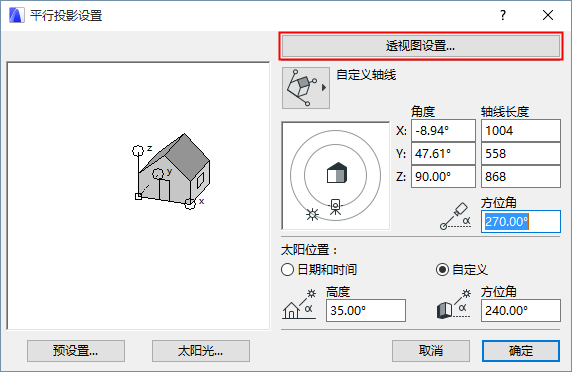
ARCHICAD可以显示平行(轴测)投影及透视图。
轴测投影自动在视图中间显示整个模型。透视图由一个视点和一个特定的目标来定义。
当3D窗口被激活时,3D浏览器预览面板包含整个项目视图的小型画像。它提供了透视图或平行(轴测)的快捷方式,修改3D投影设置;在保留整个项目概览的同时,可调整视锥角或修改轴测。
参见浏览器预览(3D)。
要打开该设置,进行下列操作之一:
•使用3D窗口或标签栏中的上下文菜单
•使用3D可视化或简单的3D工具条
•使用视图 > 3D视图选项 菜单的命令
打开的对话框名称及内容取决于投影类型:
•平行线投影设置或
•透视图投影设置.
您可以用投影设置右上角的按钮,轻轻松松地从一个设置对话框切换到另一个设置对话框。
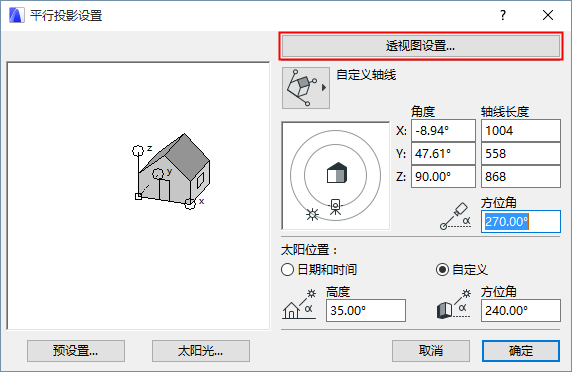
执行下列其中一个操作:
•使用3D窗口中的标签栏
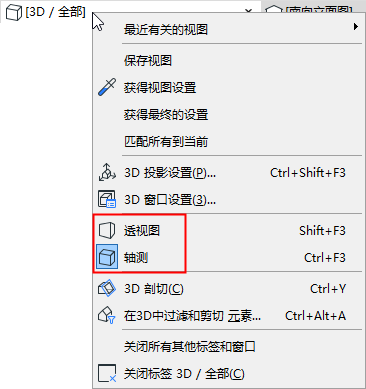
•预定义快捷键:
Ctrl+F3 = 轴测
Shift+F3 = 透视图
•这些命令可从视图>3D视图选项中调用:

•3D可视化工具条:

•迷您浏览器工具条
•浏览器:
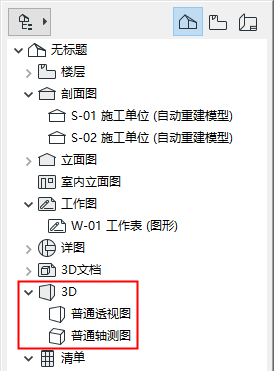
要保存在3D窗口中设置的投影,可以:
•使用浏览器或标签栏中上下文菜单里的普通的保存视图命令。这样将创建一个基于3D窗口当前投影设置的视图(透视图或轴测)。新建视图会添加到浏览器视图映射中。
•使用视图>3D浏览插件>放置一个相机到这个路径命令,将当前的透视图添加到您的项目树状图。一个捕捉当前透视图的相机也会在平面图中出现。
见相机。
•使用视图>3D浏览插件>添加当前的投影命令,将当前的轴测(平行)投影到预设置视图系列。